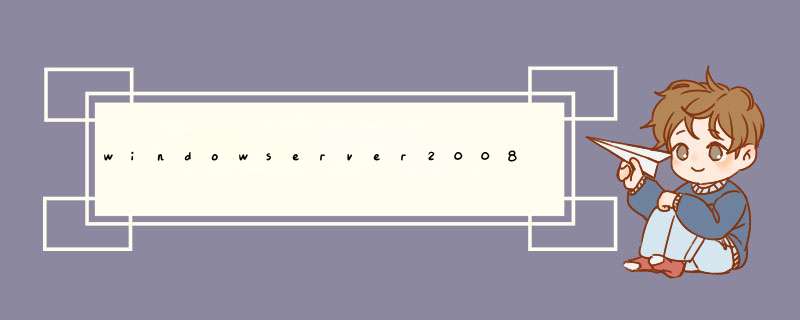
开启远程连接
前一段时间,学生分组做项目,使用svn工具,要求功能使用存储过程,在数据库这块出现这么一个问题:
a学生在他的数据库上添加了存储过程,需要其他的b,c,d三个学生在各自的数据库上添加这个存储过程,
提供的解决方式就是使用同一个数据库,实现远程连接。
-----------------------------------------
sql
server
2008默认是不允许远程连接的,sa帐户默认禁用的,
如果想要在本地用ssms连接远程服务器上的sql
server
2008,需要做两个部分的配置:
1,sql
server
management
studio
express(简写ssms)
2,sql
server
配置管理器/sql
server
configuration
manager(简写sscm)
有两点要注意:
1,2005的外围应用配置器在2008中换了地方
2,有些设置生效需要重启一下sql
server
-----
1.
启用混合登录模式
step
1:
打开ssms,用windows身份连接数据库,登录后,右键选择“属性”
step
2:
左侧选择“安全性”,选中右侧的“sql
server
和
windows
身份验证模式”以启用混合登录模式
step
3:
选择“连接”,勾选“允许远程连接此服务器”,然后点“确定step
3:
选择“连接”,勾选“允许远程连接此服务器”,然后点“确定
step
4:
展开“安全性”->“登录名”->“sa”,右键选择“属性
step
5:
左侧选择“常规”,右侧选择“sql
server
身份验证”,并设置密码
step
6:
选择“状态”,选中“启用”,点击“确定”
step
7:
右击数据库选择“方面”
step
8:
将“remoteaccessenabled”属性设为“true”,点“确定”[服务器配置]
step
9:
至此ssms已设置完毕,先退出,再用sa登录,成功即表示sa帐户已经启用
step
10:
下面开始配置sscm,选中左侧的“sql
server服务”,确保右侧的“sql
server”以及“sql
server
browser”正在运行
step
11:
以下为英文版本界面。如图:右侧的tcp/ip默认是“disabled”,双击打开设置面板将其修改为“enabled”
step
12:
选择“ip
step
13:
如图将"client
protocols"的"tcp/ip"也修改为“enabled”
step
14:
配置完成,重新启动sql
server
2008。此时应该可以使用了,但是还是要确认一下防火墙。
sql
server
2005/2008
express安装以后,默认情况下是禁用远程连接的。如果需要远程访问,需要手动配置。
打开防火墙设置。将sqlservr.exe(c:\program
files\microsoft
sql
server\mssql10.sqlexpress\mssql\binn\sqlservr.exe)添加到允许的列表中。0
(1)打开数据库,用本地帐户登录,右击第一个选项,选择属性:(2)在打开的属性窗口,在其右边点击“连接”,然后再左侧勾上“允许远程连接到此服务器”:
(二)为微软SQL服务器(MSSQLServer)配置相应协议。
(1)依次选择:开始-〉所有程序-〉Microsoft SQL Server 2008-〉配置工具-〉SQL Server配置管理器,
(2)打开SQL Server配置管理器后,选择SQL Server网络配置下面的MSSQLSERVER,然后看右边里面的TCP/IP是否为“已启用”,
(三)检查SQL服务器防火墙设置 (快捷步骤-直接关闭防火墙(不安全))
(1)在进行完上两步 *** 作后,用户需要做的是对SQL服务器防火墙进行重新配置。在进行这一步 *** 作时,首先找到SQL服务器上那个端口支持TCP/IP协议。用户可以在SQL服务器防火墙已经处于运行状态下,右击“TCP/IP协议”选择“属性”:
从上图中我们可以看出,这台SQL服务器上支持TCP/IP协议的是1433端口。下一步要做的是在防火墙的配置中允许1433端口支持TCP/IP协议即可。如果服务器上运行的是Windows 7 *** 作系统,其配置步骤为(其他微软 *** 作系统的做法类似),打开“控制面板”选择“Windows防火墙”选项,然后点击高级选项,
(2)选择“高级设置”后,在右边菜单栏中找出“具有高级安全选项的Windows防火墙”并将其打开。打开后会发现在左边菜单栏中有“入站规则(Inboud Rules)”选项。将该选项打开,并在右边菜单栏中选择“新建规则(New Rule)”选项:
(3)打开“新建规则”选项后,利用“新内置绑定规则向导”为1433端口配置“内部绑定协议”配置为适用于TCP/IP协议即可。(前提是,需要完成该步骤以前所述的所有步骤),根据下面的几幅图为1433端口配置适用于1433端口即可:
最后点击“完成”即可。测试方法:在局域网内找一台电脑,打开SQLServer数据库,然后输入你的Ip和密码,如果能连接上,就说明已经配置好了,
欢迎分享,转载请注明来源:内存溢出

 微信扫一扫
微信扫一扫
 支付宝扫一扫
支付宝扫一扫
评论列表(0条)